كيفية إصلاح رسالة موقع الويب "غير آمن" في Chrome
نشرت: 2024-11-11تبدو رسالة موقع الويب "غير الآمن" في Chrome مخيفة جدًا للزائرين - وهي كافية لإبعاد معظمهم. ونتيجة لذلك، يمكنك أن تقول وداعًا للتحويلات أو المبيعات أو المشتركين الجدد أو أي شيء آخر تحاول تحقيقه.
بمعنى آخر، لا يهم مقدار العمل الذي بذلته لتحسين نسخة إعلانك أو تصميم تجربة المستخدم أو أداء الموقع، فإن رسالة "غير آمن" تجعل موقعك عديم الفائدة تقريبًا. يبدو الأمر يتعلق؟ ولحسن الحظ، فإن السبب والحل واضحان إلى حد ما.
تظهر رسالة الخطأ هذه عندما تكون هناك مشكلة في شهادة طبقة المقابس الآمنة (SSL) أو تكوين HTTPS لموقعك.
سنناقش في هذه المقالة كل ما تحتاج لمعرفته حول رسالة موقع الويب "غير آمن" في Chrome، بما في ذلك معناها وكيفية إصلاحها. سنتحدث أيضًا عن الإجراءات الأمنية الأخرى التي يمكنك اتخاذها لحماية موقعك بشكل أكبر، بالإضافة إلى الأدوات التي يجب عليك استخدامها (مثل مجموعة Jetpack Security).
ماذا تعني رسالة الموقع "غير آمن"؟
يمكن أن تظهر رسالة "غير آمن" في Chrome لأي موقع ويب، سواء كان مبنيًا على WordPress أو أي نظام أساسي آخر. ويشير إلى أن موقع الويب لا يستخدم HTTPS أو لا يحتوي على شهادة SSL نشطة.
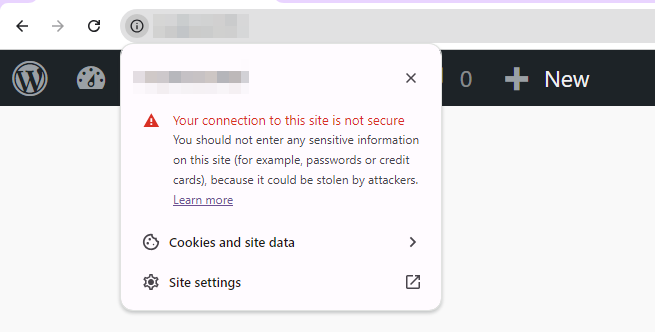
أصبح استخدام HTTPS الآن مطلبًا أساسيًا لجميع مالكي مواقع الويب. ستعاقبك محركات البحث — عن طريق تقليص تصنيفاتك وتحذير زوار الموقع — إذا لم يكن لديك تصنيف.
ومن الآمن أن نقول إنه إذا رأى الزائر أحد هذه التحذيرات، فمن المحتمل أنه لن يبقى في الموقع. في بعض الأحيان، المتصفح الخاص بهم لا يسمح لهم بذلك.
إذا واجهت هذا الخطأ على موقع الويب الخاص بك، فيجب عليك إيقاف كل شيء وإيجاد حل.
ما هو HTTPS؟
HTTPS هو الإصدار الآمن من HTTP. إنه يعني "بروتوكول نقل النص التشعبي الآمن". باستخدام HTTPS، يوفر الموقع قنوات اتصال أكثر أمانًا للبيانات التي يرسلها ويستقبلها.
إنه المعيار الحديث لحماية الزوار، وكل من المتصفحات ومحركات البحث تتطلب منك استخدامه بشكل أساسي.
لتمكين HTTPS لموقعك، ستحتاج أولاً إلى شهادة SSL. هذا نوع من الشهادة الرقمية التي تتحقق من هوية موقعك وملكيته.
يقدم معظم مضيفي الويب ذوي السمعة الطيبة تكوينًا تلقائيًا لشهادة SSL، وسيفعلون ذلك مجانًا كجزء من خطة الاستضافة الخاصة بك. وسوف يعتنون بمعظم العمل، بما في ذلك تجديد الشهادة في الوقت المحدد.
وهذا مجرد أحد الأسباب العديدة لاختيار مزود استضافة رائع.
لماذا يعد HTTPS أمرًا ضروريًا لأمان موقع الويب؟
هناك الكثير الذي يمكنك القيام به لتحسين أمان موقعك. يمكنك إبقاء برنامجك محدثًا، وتمكين المصادقة الثنائية، واستخدام مكون إضافي للأمان، وعمل نسخة احتياطية للموقع بانتظام، والمزيد.
لكن تمكين HTTPS يعد أحد الإجراءات الأساسية، ولكنها مؤثرة، التي يمكنك اتخاذها. بالإضافة إلى منع التحذير "غير آمن"، ستحتاج إلى استخدام HTTPS لأنه:
- يسهل تشفير البيانات. مع تمكين HTTPS، سيتم تشفير جميع البيانات المنقولة بين الزوار وخادم الموقع. وهذا يعني أنه حتى لو تمكن شخص ما من اعتراض البيانات، فلن يتمكن من فهمها.
- يمنع التلاعب بالبيانات. يساعد تشفير البيانات أيضًا على منع التلاعب. تتضمن بعض الهجمات الإلكترونية الشائعة (مثل هجمات إعادة التشغيل أو حقن الحزم) إجراء تغييرات على البيانات أثناء النقل لاستغلال نقاط الضعف.
- يوفر مصادقة البيانات. باستخدام HTTPS، يمكنك التأكد من اتصالك بموقع الويب المقصود وليس عملية احتيال تصيدية أو أي نوع آخر من المحتوى المزيف.
- تمكين إشارات الثقة والأمن. سيؤدي إعداد شهادة SSL واستخدام HTTPS إلى جعل بعض المتصفحات تعرض إشارات الثقة في شريط التنقل. يمكن أن تساعد رؤية هذه الإشارات في طمأنة الزائرين ومنحهم المزيد من الثقة لإجراء عملية شراء أو اتخاذ إجراء مهم آخر.
كيف يمكنك معرفة ما إذا كان الموقع الذي تزوره يستخدم HTTPS؟
إذا كنت تستخدم Chrome، فيمكنك النقر على الأيقونة الموجودة على الجانب الأيسر من شريط التنقل. يوجد هذا بجوار عنوان الموقع الذي تزوره مباشرةً.
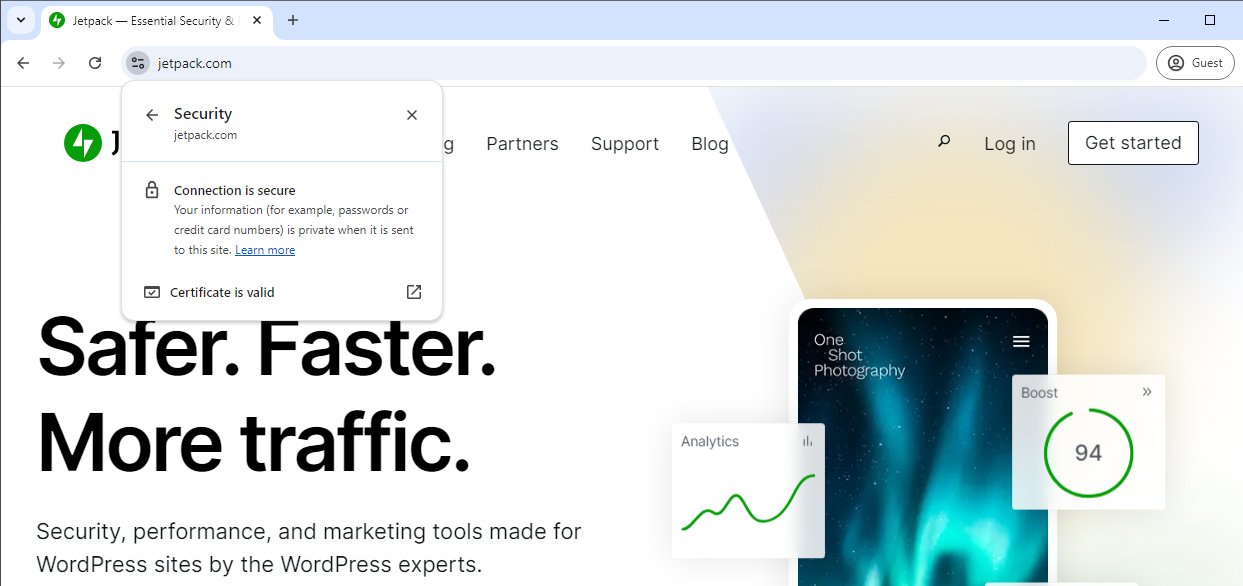
سيظهر لك النقر على هذا الرمز ما إذا كان الموقع يستخدم اتصالاً آمنًا ولديه شهادة SSL صالحة. إذا رأيت الرسالة "غير آمن"، فهذا يعني أن هناك مشكلة في تكوين HTTPS أو شهادة SSL.
لزوار موقع الويب: ماذا تفعل عندما ترى رسالة "غير آمن".
إذا واجهت رسالة "غير آمن" في Chrome، فقد ترغب في تجنب زيارة موقع الويب هذا حتى يقوم المالك بإصلاحه. ويشير هذا عادةً إلى وجود مشكلة في شهادة SSL الخاصة بالموقع أو تكوين HTTPS.
في بعض الحالات، يمكن أن يكون هذا سهوًا بسيطًا. إذا نسي مالك موقع الويب تجديد شهادة SSL الخاصة به، فقد يؤدي ذلك إلى حالة يكون فيها الموقع آمنًا، لكن Chrome لا يزال يحذر المستخدمين حتى يتم إصلاح المشكلة.
باعتبارك مستخدمًا نهائيًا، لديك بعض الطرق لمحاولة تحديد ما إذا كان الخطأ "غير الآمن" يعد خطأً أم لا. في Chrome، يمكنك التحقق من شهادة SSL الخاصة بالموقع ومعرفة ما إذا كانت تفاصيلها تتطابق مع الموقع وما إذا كانت منتهية الصلاحية:
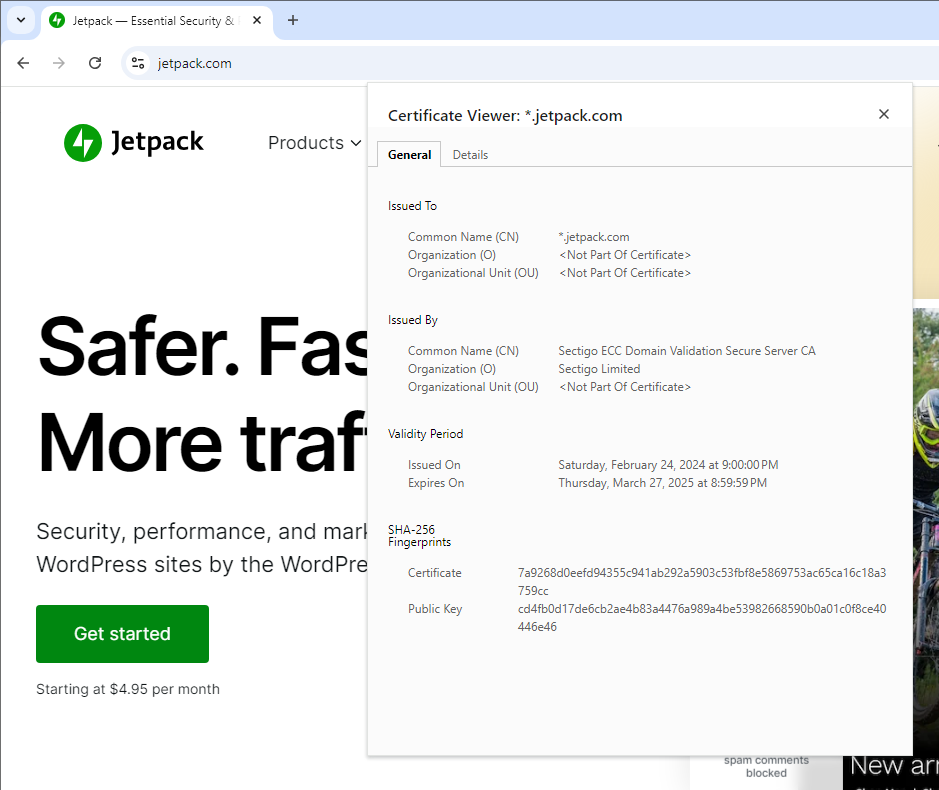
يمكنك استخدام حكمك لتحديد ما إذا كنت تريد زيارة المواقع التي تم وضع علامة "غير آمنة" عليها أم لا. ومع ذلك، إذا قمت بزيارة موقع ويب غير آمن، فتجنب إدخال معلومات حساسة مثل كلمات المرور حتى يتم إصلاح الخطأ.
لأصحاب مواقع الويب: كيفية إصلاح رسالة موقع الويب "غير آمن" في Chrome
إذا كان موقع الويب الخاص بك يعرض خطأ "غير آمن"، فأنت بحاجة إلى إصلاحه على الفور. سيتجنب معظم الزوار موقعك وقد ينتهي بهم الأمر إلى موقع منافس بدلاً من ذلك.
كما ذكرنا سابقًا، تظهر الرسائل "غير الآمنة" في Chrome بسبب مشكلات في شهادة SSL الخاصة بالموقع (مثل عدم وجود واحدة) أو تكوين HTTPS الخاص به. لنبدأ بالحديث عن الشهادات.
شراء وتثبيت شهادة SSL (أو الحصول على واحدة مجانية)
يجب أن يكون استخدام شهادة SSL لموقعك على الويب غير قابل للتفاوض. إذا كنت مهتمًا بالتكاليف، فيمكنك إعداد شهادات SSL مجانية من جهات مثل Let's Encrypt.
تعتبر هذه الشهادات (شهادات مستوى الدخول المعروفة باسم شهادات التحقق من صحة المجال (DV)) مثالية لمواقع الويب الشخصية والشركات الصغيرة.
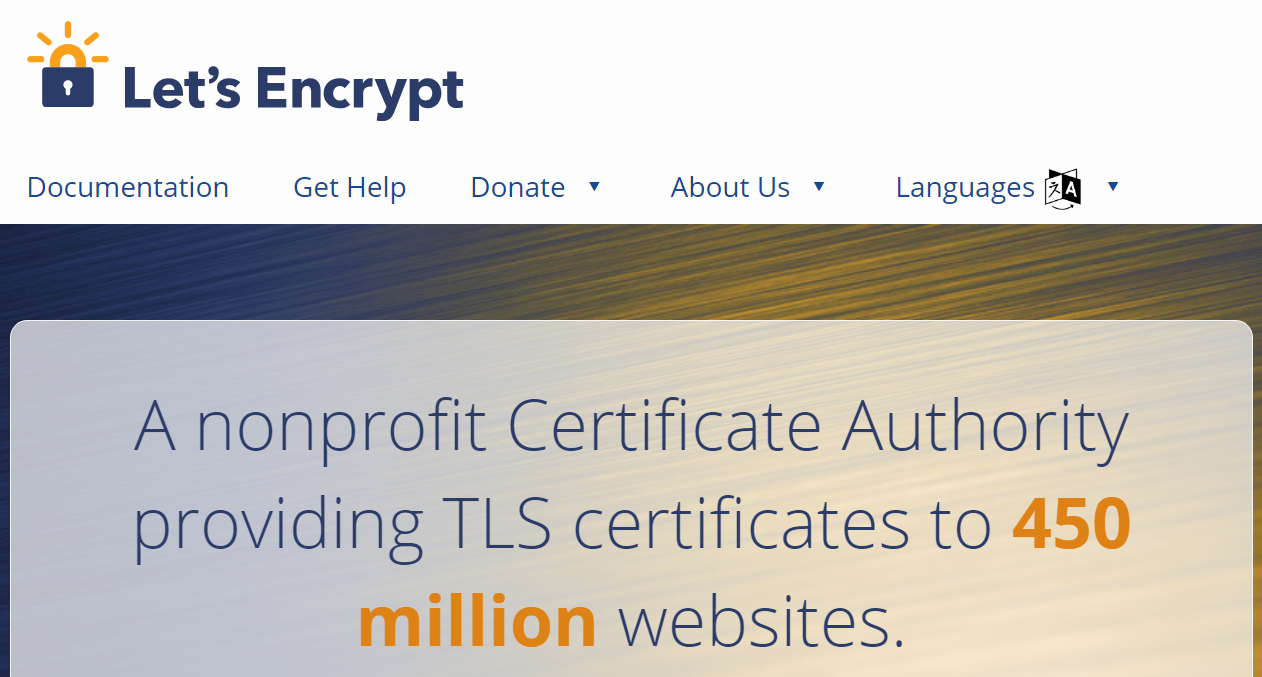
إذا كنت تدير موقع ويب لشركة كبيرة، أو متجرًا للتجارة الإلكترونية يتمتع بحركة مرور كبيرة، أو مشروع مؤسسي، فستحتاج إلى اختيار نوع أكثر قوة - مثل شهادة التحقق من صحة المؤسسة (OV) أو شهادة SSL للتحقق من الصحة الموسعة.
ستكون هناك تكلفة مرتبطة بذلك ويمكن أن يتطلب التطبيق مستوى معينًا من التحقق واختبار الأمان، ولكنه غالبًا ما يكون ضروريًا من وجهة نظر الامتثال.
إذا كنت تبحث عن مضيف ويب يقوم بتثبيت شهادة SSL لك وإدارة التجديدات، فقم بإلقاء نظرة على شركاء الاستضافة لدينا.
قم بتحديث موقع الويب الخاص بك لعرض عناوين URL HTTPS فقط
بمجرد إعداد شهادة SSL لموقعك، ستحتاج أيضًا إلى تهيئتها للتحميل عبر HTTPS. وإلا، فسوف تظهر لك رسائل خطأ عند محاولة الوصول إلى موقع الويب، بغض النظر عن المتصفح الذي تستخدمه.
هناك عدة طرق لتهيئة موقع الويب الخاص بك لعرض المحتوى باستخدام HTTPS فقط. إذا كان موقعك يستخدم خادم Apache، فيمكنك تعديل . htaccess لإعادة توجيه كل محتوى HTTP عبر HTTPS.
إذا كنت تريد استخدام هذا الأسلوب، فمن المهم إنشاء نسخة احتياطية لموقعك أولاً، حيث ستحتاج إلى تعديل بعض التعليمات البرمجية الخاصة به. في WordPress، يمكنك القيام بذلك باستخدام Jetpack VaultPress Backup، والذي سيعمل أيضًا على إنشاء نسخ احتياطية في الوقت الفعلي لموقعك في أي وقت تقوم فيه بإجراء تغييرات عليه.
ثم قم بالاتصال بالموقع عبر بروتوكول نقل الملفات (FTP). انتقل إلى الدليل الجذر للموقع وابحث عن ملف .htaccess بداخله.
افتح هذا الملف باستخدام محرر النصوص. من المفترض أن تبدو مثل لقطة الشاشة أدناه، وربما مع بعض التكوينات المخصصة اعتمادًا على إعداد موقعك:
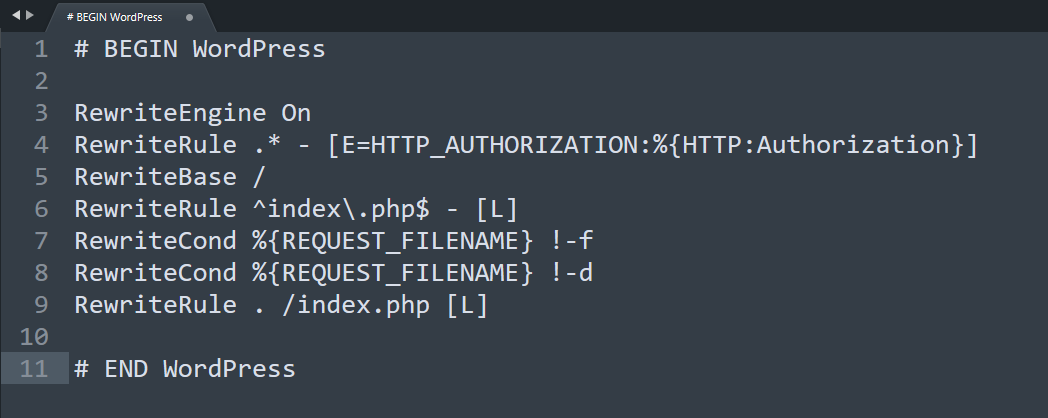
الآن، انسخ مقتطف التعليمات البرمجية التالي وأضفه قبل سطر # END WordPress، مع التأكد من عدم لمس أي من التعليمات البرمجية الأخرى:
RewriteEngine On RewriteCond %{HTTPS} off RewriteRule ^(.*)$ https://%{HTTP_HOST}%{REQUEST_URI} [L,R=301]ينفذ هذا الرمز 301 أو عمليات إعادة التوجيه الدائمة لتوجيه كل حركة مرور HTTP عبر HTTPS. نحن نستخدم إعادة التوجيه 301 لأن هذا يجب أن يكون تغييرًا دائمًا، وبهذه الطريقة، تقوم بتمرير حقوق الارتباط الخاصة بك إلى عناوين URL HTTPS.
إذا كان لديك موقع ويب WordPress، فيمكنك أيضًا استخدام مكون إضافي لخدمة حركة مرور HTTPS فقط. على سبيل المثال، يمكّنك برنامج Very Simple SSL من تثبيت شهادة SSL مجانية من لوحة التحكم، بالإضافة إلى إضافة عمليات إعادة التوجيه 301 إلى موقعك دون الحاجة إلى تعديل الملفات يدويًا.
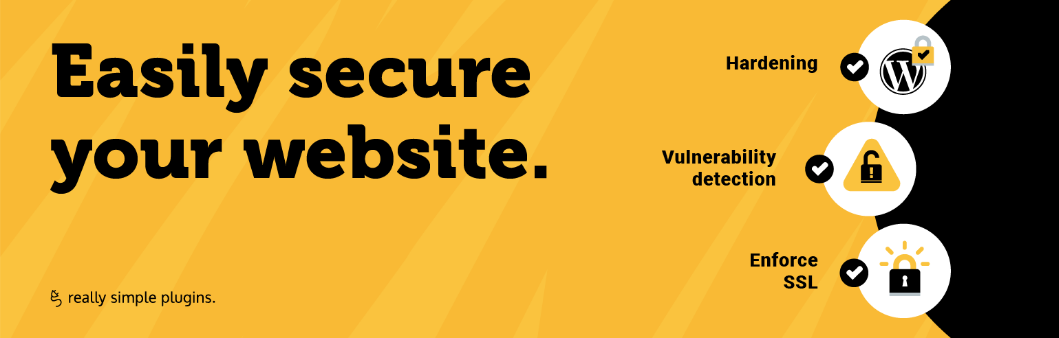
التحقق من وجود محتوى مختلط
في بعض الحالات، يمكن أن تؤدي مشكلات تكوين موقعك إلى تحميل بعض المحتوى عبر HTTPS، ولكن ليس كله. وينتج عن ذلك خطأ مختلط في المحتوى، والذي يمكن أن يظهر على شكل رسالة موقع ويب "غير آمن" في Chrome.
للتحقق من وجود خطأ في المحتوى المختلط، يمكنك الوصول إلى الموقع باستخدام Chrome وفتح أدوات مطور المتصفح من خلال فحص إحدى صفحاته.
انتقل إلى علامة التبويب "الأمان" وتحقق مما هو مكتوب ضمن "نظرة عامة على الأمان" → "الموارد" .
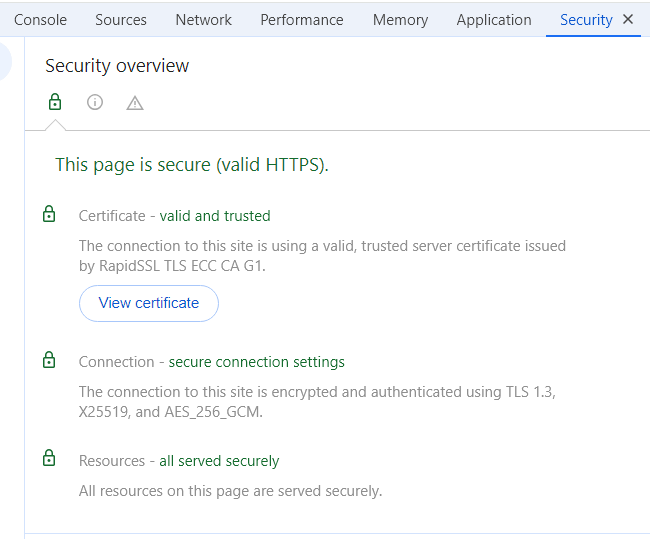
من الناحية المثالية، ستظهر لك رسالة "كل الأمان متوفر". يعني تحذير المحتوى المختلط أنك ستحتاج إلى إعادة النظر في كيفية استخدام موقعك لـ HTTPS. وقد تكون المشكلة أيضًا تتعلق بموارد الجهات الخارجية التي يستخدمها موقعك والتي يتم تحميلها عبر HTTP.
يمكنك استخدام وحدة تحكم أداة المطور لمعرفة الأصول التي يتم تحميلها لموقعك على الويب. ستسلط وحدة التحكم الضوء على موارد المحتوى المختلط حتى تتمكن من التعرف عليها بسهولة.
يجب أن يعمل الرمز الذي شاركناه سابقًا لكيفية توجيه حركة مرور HTTP عبر HTTPS لخوادم Apache مع كل المحتوى. إذا استخدمت هذا الرمز، فتأكد من إضافته بشكل صحيح إلى ملف .htaccess الخاص بالموقع.
بالنسبة لمستخدمي WordPress، هناك أسباب إضافية قد تؤدي إلى تحذير المحتوى المختلط. في بعض الأحيان، تتشبث ملفات الوسائط القديمة بشدة باستخدام HTTP بدلاً من ذلك. قد تحتاج إلى إعادة تحميل هذه الملفات أو استخدام مكون إضافي مثل Real Simple SSL لفرض تحميل كل المحتوى عبر HTTPS.
تأكد من أن Chrome قد تعرف على موقعك باعتباره آمنًا
بعد تنفيذ أي من الإصلاحات المذكورة أعلاه، ستحتاج إلى التحقق لمعرفة ما إذا كان الخطأ مستمرًا في Chrome. إذا كنت لا تزال ترى رسالة موقع الويب "غير آمن"، فهذا يعني أن الإصلاح الذي نفذته لم ينجح.
نظرًا لأن الرسائل "غير الآمنة" مرتبطة بشهادات SSL أو مشكلات HTTPS، فستحتاج إلى التأكد من أن كلاهما يعمل على موقعك. إذا كان لديك شهادة صالحة وتم تكوين كل المحتوى بشكل صحيح للتحميل عبر HTTPS، فمن المفترض أن تختفي رسالة الخطأ تمامًا.
إجراءات أمنية إضافية مهمة لأصحاب المواقع
يعد استخدام شهادة SSL وHTTPS من الإجراءات الأمنية الرائعة. ولكن هناك الكثير الذي يمكنك القيام به للحفاظ على أمان موقعك وحماية الزائرين من الجهات الضارة.
دعونا نلقي نظرة على بعض الطرق الفعالة لمزيد من الحماية لموقعك على الويب.
1. قم بتثبيت مكون إضافي للأمان لتوفير الحماية على مدار الساعة طوال أيام الأسبوع
هذه النصيحة خاصة بمواقع WordPress. حتى إذا كنت لا تستخدم WordPress، فهناك الكثير من أدوات وخدمات الأمان الرائعة التي يمكنك الاستفادة منها لحماية موقعك — الأمر مجرد مسألة العثور على الخيارات الصحيحة.
إذا لم تكن متأكدًا من أين تبدأ، فابحث عن الأدوات التي تتضمن بعض الميزات التي سنناقشها في هذا القسم. باعتبارك أحد مستخدمي WordPress، فإن أفضل رهان لك هو العثور على حلول أمنية تحمي موقع الويب الخاص بك على جبهات متعددة.
Jetpack Security عبارة عن مجموعة من أدوات WordPress المصممة لحماية موقع الويب الخاص بك من المهاجمين واستعادة المحتوى الخاص بك في حالة حدوث خطأ ما. وهو يشتمل على حل للنسخ الاحتياطي في الوقت الفعلي، وفحص البرامج الضارة وإصلاحها في الوقت الفعلي، والحماية من البريد العشوائي، إلى جانب مراقبة وقت التوقف عن العمل، وسجل الأنشطة، والحماية من هجمات القوة الغاشمة.
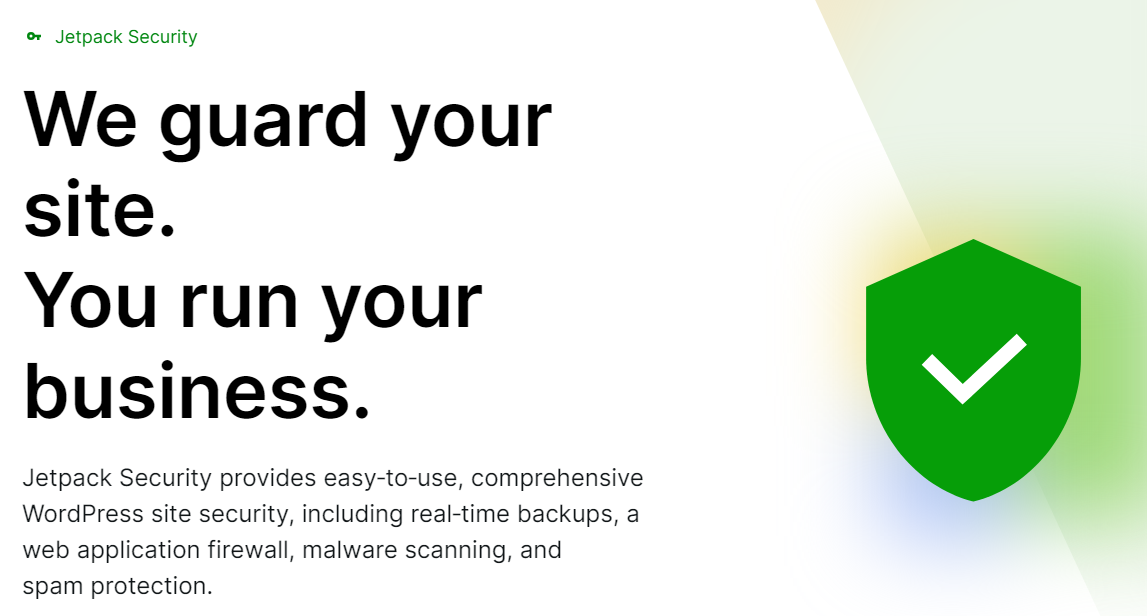
يمكنك أيضًا اختيار منتجات فردية في الحزمة إذا كانت لديك مخاوف أمنية محددة. على سبيل المثال، يتم تقديم VaultPress Backup كمكون إضافي مخصص. فهو يوفر، بمفرده أو كجزء من Jetpack Security، نسخًا احتياطية في الوقت الفعلي — لذلك يكون كل تغيير تجريه أو تعليق تتلقاه أو طلب تأخذه آمنًا دائمًا.

وفي الوقت نفسه، يستفيد Jetpack Scan من أكبر قاعدة بيانات لنقاط الضعف في WordPress (والتي تحصل على تحديثات منتظمة) للتحقق مما إذا كان موقع الويب الخاص بك معرضًا للخطر بأي شكل من الأشكال. يمكنك أيضًا استخدام البرنامج الإضافي لإصلاح غالبية المشكلات المعروفة ببضع نقرات فقط.
تتضمن مجموعة Jetpack أيضًا Akismet Anti-Spam. يستخدم هذا المكون الإضافي التعلم الآلي لمراجعة النصوص المرسلة على موقعك (التعليقات والنماذج وحتى تسجيلات المستخدم) ويحظر البريد العشوائي تلقائيًا بدقة تصل إلى 99.99% وبدون اختبار CAPTCHA المزعج .
يقوم Akismet Anti-Spam بحظر حوالي سبعة ملايين ونصف إرسال بريد عشوائي في الساعة عبر شبكة المواقع التي تستخدمه. كما يتعلم باستمرار كيفية اكتشاف الأشكال الجديدة من البريد العشوائي، وذلك بفضل كل تلك البيانات.
2. حافظ على تحديث البرامج والموضوعات والمكونات الإضافية
إذا كنت تستخدم WordPress، فستحتاج إلى التأكد من أن جميع مكوناته محدثة دائمًا - البرنامج الأساسي، بالإضافة إلى المكونات الإضافية والموضوعات التي تقوم بتثبيتها وتنشيطها.
يمكنك التحقق بسرعة من التحديثات المتاحة عن طريق الوصول إلى لوحة المعلومات والانتقال إلى علامة التبويب التحديثات . سيعطيك هذا نظرة عامة على جميع العناصر الموجودة على موقعك والتي تتطلب التحديثات.
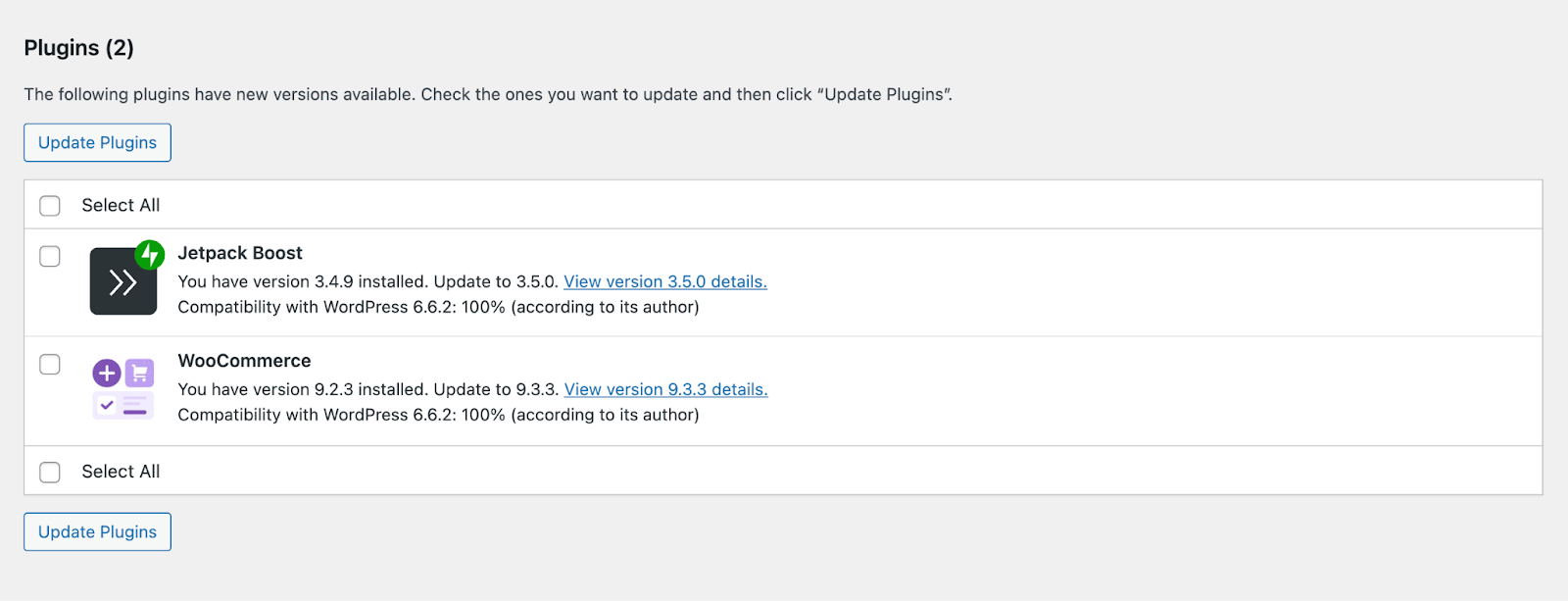
تعد تحديثات البرامج ضرورية لأنها تتضمن غالبًا إصلاحات أمنية. قد يجد المطورون نقاط ضعف لم يكونوا على علم بها في البداية، أو قد يقومون بإغلاق الثغرات الأمنية التي اكتشفها المهاجمون.
كلما طالت فترة عدم تحديث المكون الإضافي أو القالب، زادت احتمالية تعرضه للخطر. الشيء نفسه ينطبق على ووردبريس. إذا كنت لا تزال تستخدم WordPress 5.0، على سبيل المثال، فأنت عرضة لقائمة طويلة من نقاط الضعف المعروفة.
بالطبع، قبل تحديث أي شيء، ستحتاج إلى أخذ نسخة احتياطية حتى تتمكن من استعادتها في حالة تسبب التحديث في حدوث خطأ. إذا كان لديك برنامج Jetpack VaultPress Backup، فهذا يعني أن العمل قد تم بالفعل نيابةً عنك.
على أية حال، ستحتاج إلى التأكد من تحديث WordPress بشكل متكرر. من الناحية المثالية، يجب عليك التحقق من وجود تحديثات في كل مرة تقوم فيها بتسجيل الدخول إلى لوحة التحكم.
3. استخدم المصادقة الثنائية (2FA) للوصول الإداري
يجب على كل شخص لديه حق الوصول الإداري إلى موقع الويب الخاص بك استخدام المصادقة الثنائية. ويضيف هذا عامل أمان آخر يتجاوز كلمات المرور ويجعل من الصعب على المهاجمين الوصول إلى الموقع، حتى لو حصلوا على بيانات اعتماد المستخدم.
من المحتمل أنك تستخدم بالفعل المصادقة الثنائية (2FA) على بعض مواقع الويب التي تزورها. يمكن أن تختلف عمليات التنفيذ، حيث ستطلب منك بعض المواقع استخدام تطبيق مصادقة، بينما يرسل البعض الآخر رموز التحقق عبر البريد الإلكتروني أو الرسائل النصية القصيرة.
في حين أن المصادقة الثنائية يمكن أن تجعل الأمور أكثر صعوبة لبعض المستخدمين، إلا أنها ضرورية لأي شخص لديه إمكانية الوصول إلى الواجهة الخلفية للموقع. هذه هي حسابات المستخدمين التي تتمتع بامتيازات إدارية أكثر. إذا تمكن المهاجمون من الوصول إليها، فيمكنهم إلحاق ضرر كبير بموقعك على الويب.
إذا كنت تستخدم WordPress، فيمكنك الاستفادة من مكون Jetpack الإضافي لمطالبة المسؤول بتسجيل الدخول باستخدام حساب WordPress.com. يمكنك بعد ذلك تمكين مطلب المصادقة المكونة من خطوتين.
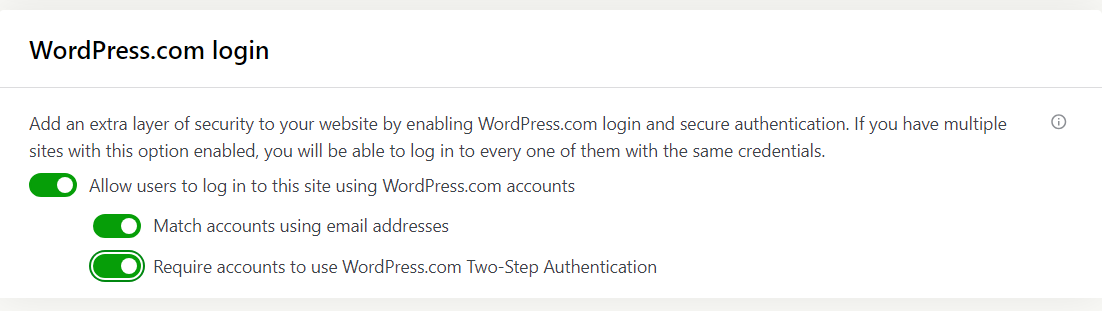
تتوفر هذه الميزة مع البرنامج الإضافي Jetpack المجاني، بحيث يمكن لأي شخص استخدامها. إنها طريقة سريعة وبسيطة لإنشاء عملية تسجيل دخول أكثر أمانًا إلى WordPress.
نحن نحرس موقعك. أنت تدير عملك.
يوفر Jetpack Security أمانًا شاملاً وسهل الاستخدام لموقع WordPress، بما في ذلك النسخ الاحتياطية في الوقت الفعلي وجدار حماية تطبيقات الويب وفحص البرامج الضارة والحماية من البريد العشوائي.
تأمين موقعك4. تثبيت جدار حماية تطبيق الويب (WAF)
جدار الحماية لتطبيق الويب هو برنامج يراقب ويحظر الاتصالات بموقعك بناءً على مجموعة من القواعد. تمكنت أفضل منتجات WAF والمكونات الإضافية من حظر الكثير من حركة المرور الضارة، وذلك عادةً لأنها تحتوي على قواعد بيانات ضخمة للمهاجمين المعروفين.
اعتمادًا على WAF، قد يكون قادرًا أيضًا على تحديد أنماط الهجوم أو نشاط المستخدم المشبوه. بشكل عام، يمكن أن يؤدي استخدام WAF الصحيح إلى زيادة أمان موقع الويب بشكل كبير.
إذا كنت تستخدم WordPress، فإن مكون Jetpack الإضافي يتضمن WAF يمكنك تشغيله للمساعدة في حماية موقع الويب الخاص بك. إنه خيار يمكنك التبديل إليه مباشرةً من إعدادات المكون الإضافي.
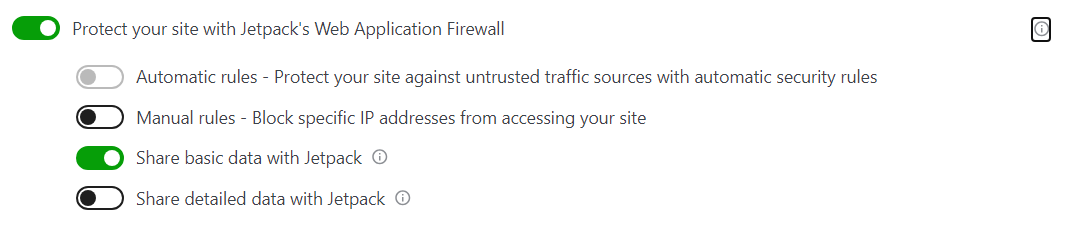
يمكّنك استخدام جدار الحماية Jetpack من الاستفادة من قاعدة بيانات ضخمة للمهاجمين المعروفين. لتمكين القواعد التلقائية، ستحتاج إلى ترخيص Jetpack Scan أو Jetpack Security.
5. قم بعمل نسخة احتياطية لموقع الويب الخاص بك بانتظام
يعد الحصول على نسخ احتياطية حديثة لموقعك أحد أفضل الطرق للتحايل على مشكلات الأمان ونقاط الضعف. إذا تمكن المهاجمون من الوصول، فيمكنك غالبًا حل المشكلة عن طريق استعادة نسخة احتياطية حديثة وتنفيذ إجراءات أمنية إضافية من تلك النقطة فصاعدًا.
أكبر مشكلة تتعلق بالنسخ الاحتياطية هي أنك غالبًا ما ستفقد البيانات عند استعادة موقعك إلى حالة سابقة. وينطبق هذا بشكل خاص إذا كانت آخر نسخة احتياطية قمت بها منذ أسابيع.
يوفر Jetpack VaultPress Backup نسخًا احتياطية في الوقت الفعلي لمواقع WordPress. وهذا يعني أنه في كل مرة تقوم فيها بإجراء تغيير على الموقع، يقوم البرنامج الإضافي بحفظه.
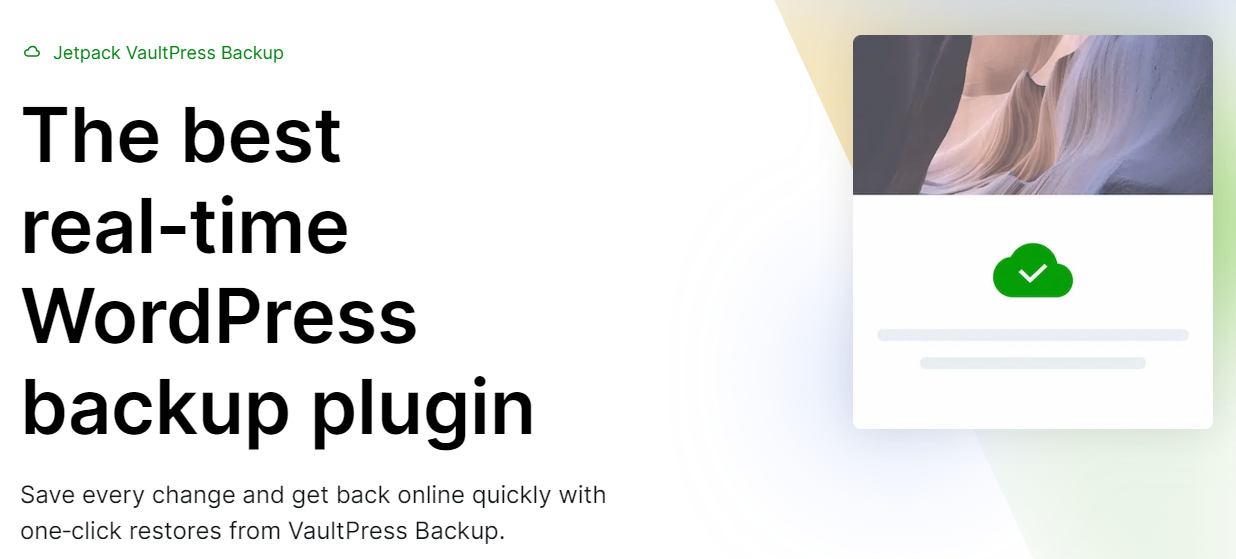
يعمل VaultPress Backup على التخلص من مشكلة عدم القدرة على الوصول إلى النسخ الاحتياطية الحديثة. كما أنه يقوم بتخزين النسخ الاحتياطية خارج الموقع، لذلك إذا حدث شيء ما لخادمك، فإن نسخ موقعك تظل آمنة.
Jetpack Security لمواقع WordPress
يقدم Jetpack Security مجموعة كاملة من المنتجات التي يمكن أن تساعدك في حماية موقع WordPress الخاص بك. وتشمل هذه الميزات Jetpack Scan وVaultPress Backup وAkismet Anti-Spam والمزيد.
يمكنك استخدام Jetpack Scan لإجراء عمليات فحص تلقائية للبرامج الضارة والثغرات الأمنية على موقع الويب الخاص بك وإصلاح غالبية المشكلات بسرعة من خلال نقرات قليلة. يستفيد المكون الإضافي من أكبر قاعدة بيانات معروفة للثغرات الأمنية في WordPress للحفاظ على أمان موقعك.
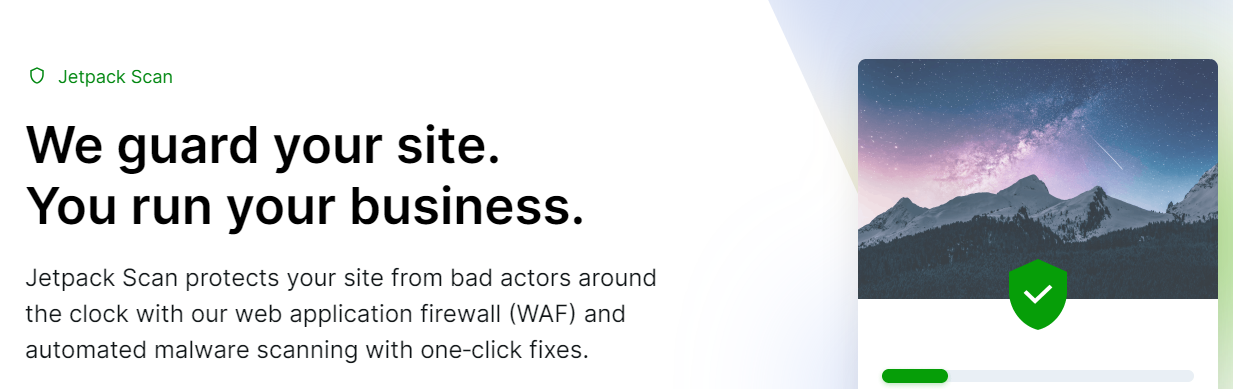
يتيح لك Jetpack Scan أيضًا الوصول إلى القواعد التلقائية لجدار حماية تطبيق الويب الخاص بالمكون الإضافي. تساعد هذه القواعد على حماية موقعك من المهاجمين بفضل قاعدة بيانات Jetpack المتنامية التي تحتوي على جهات ضارة معروفة.
مع VaultPress Backup، ستشعر بالارتياح عندما تعلم أنه في أي وقت تقوم فيه بإجراء تغييرات على موقعك، فإن المكون الإضافي سيبقيه آمنًا. تعمل تقنية النسخ الاحتياطي في الوقت الفعلي على عدم فقدان البيانات المهمة أبدًا إذا كنت بحاجة إلى استعادة موقع الويب الخاص بك إلى حالته السابقة.
باستخدام Jetpack Security، لديك أيضًا مراقبة وقت التوقف عن العمل وسجل للأنشطة يمكّنك من التحقق من كل ما يحدث على موقع الويب الخاص بك وتحديد الإجراءات (والشخص الذي اتخذها) التي ربما تسببت في حدوث مشكلة. في كل مرة يقوم شخص ما بتسجيل الدخول إلى موقعك، أو تحديث الصفحة، أو تغيير التكوين، أو إضافة تعليمات برمجية إلى ملف أساسي، سيكون كل ذلك موجودًا في سجل الأنشطة.
يعد Jetpack Security الحل الأمني المثالي والشامل لـ WordPress مع أكثر من 27 مليون عملية تثبيت وما زال العدد في ازدياد.
الأسئلة المتداولة
إذا كان لا يزال لديك أي أسئلة حول كيفية إصلاح رسالة الموقع “غير آمن” في كروم وكيفية حماية موقعك بشكل عام، فهذا القسم سوف يجيب عليها.
ما هو HTTPS، وكيف يختلف عن HTTP؟
HTTPS هو الإصدار الآمن من HTTP. يتم تشفير البيانات التي ترسلها أو تستقبلها عبر HTTPS لمنع التلاعب بها. موقع الويب الذي يستخدم HTTPS يعني أيضًا أنه يحتوي على شهادة SSL صالحة.
كيف تحمي شهادة SSL المعلومات الموجودة على موقع الويب؟
شهادة SSL هي شهادة رقمية تثبت صحة موقع الويب. يمكنه حماية المعلومات الموجودة على موقع الويب من خلال تمكينك من استخدام HTTPS. اتصالات HTTPS الآمنة أقل عرضة للهجمات الإلكترونية.
كيف يمكنني شراء شهادة SSL لموقع الويب الخاص بي؟
اعتمادًا على موقعك ونطاقه، قد تحتاج إلى الدفع مقابل شهادة SSL. لكن الكثير من المواقع يمكنها استخدام موقع مجاني. تقدم بعض المراجع المصدقة، مثل Let's Encrypt، شهادات مجانية يمكنك إعدادها بسهولة على موقع الويب الخاص بك.
هل يمكنني استخدام شهادة SSL مجانية وهل هي آمنة؟
يمكنك استخدام شهادة SSL مجانية لمعظم المواقع، على الرغم من أنه لا يوصى بها للمشاريع ذات الاحتياجات الأمنية العالية، مثل متاجر التجارة الإلكترونية الكبيرة. بالنسبة لمعظم المواقع، سوف تلبي شهادة SSL المجانية جميع متطلباتك.
هل يمكن أن تنتهي صلاحية شهادات SSL؟ إذا كان الأمر كذلك، هل يمكنني أتمتة تجديدها؟
تنتهي صلاحية شهادات SSL. ويجب تجديدها بشكل دوري لأسباب أمنية، حتى يتمكن مالك الموقع من التحقق من أنه لا يزال يشغل الموقع. ومع ذلك، يمكنك أتمتة عملية التجديد لمعظم الشهادات. إذا كنت تستخدم مضيف ويب يقدم شهادة مجانية، فمن المرجح أن يقوم بتجديدها لك أيضًا.
ماذا علي أن أفعل إذا أظهر موقع الويب الخاص بي تحذيرًا بشأن "محتوى مختلط"؟
إذا كان موقعك يعرض تحذيرًا بشأن محتوى مختلط، فتأكد من تحميل جميع مكوناته عبر HTTPS. قد تحتاج إلى تنفيذ عملية إعادة توجيه لفرض طلبات المرور عبر HTTPS أو تحديد المحتوى الذي يسبب الخطأ واستبداله.
ما هي أفضل الممارسات الأخرى التي يجب علي اتباعها لتأمين موقع الويب الخاص بي؟
بصرف النظر عن استخدام شهادة SSL وHTTPS، فمن الأفضل دائمًا عمل نسخ احتياطية منتظمة لموقعك. يجب عليك أيضًا إعداد WAF لمنع حركة المرور الضارة، واستخدام أدوات منع البريد العشوائي، وتمكين المصادقة الثنائية، والحفاظ على تحديث مكونات موقع الويب الخاص بك.
ما أنواع الأدوات الموصى بها لتعزيز أمان موقع الويب؟
عند البحث عن حلول أمنية لموقعك، فكر في الخيارات التي توفر نسخًا احتياطية في الوقت الفعلي، وبرامج فحص البرامج الضارة والثغرات الأمنية، وسجلات الأنشطة، والمصادقة الثنائية، وWAF. يتضمن Jetpack Security كل هذه الميزات وأكثر.
Jetpack Security: الطريقة السريعة والسهلة لتأمين موقع WordPress الخاص بك
تعد رسالة موقع الويب "غير الآمن" في Chrome أحد أخطاء SSL المتعددة التي قد تواجهها. تعد شهادات SSL وHTTPS من الإجراءات الأمنية الأساسية لمواقع الويب الحديثة، ولكنها ليست الأشياء الوحيدة التي يمكنها حماية موقعك.
بمجرد قيامك بإعداد شهادة SSL وتمكين HTTPS، ستحتاج إلى الانتقال إلى إجراءات الأمان الأخرى. باستخدام Jetpack Security، يمكنك تنفيذ تحسينات أمنية متعددة باستخدام مجموعة واحدة من الأدوات. يتضمن ذلك النسخ الاحتياطية في الوقت الفعلي وفحص البرامج الضارة ومراقبة وقت التوقف عن العمل والحماية من هجمات القوة الغاشمة وسجلات الأنشطة وغير ذلك الكثير.
إذا كنت تريد الحفاظ على أمان موقع WordPress الخاص بك، فجرّب مجموعة Jetpack Security. يمكنك أيضًا اختيار الوصول إلى ميزات محددة من خلال المكونات الإضافية الفردية، بما في ذلك Jetpack VaultPress Backup وJetpack Protect وAkismet Anti-Spam. عزز أمان موقعك اليوم!
